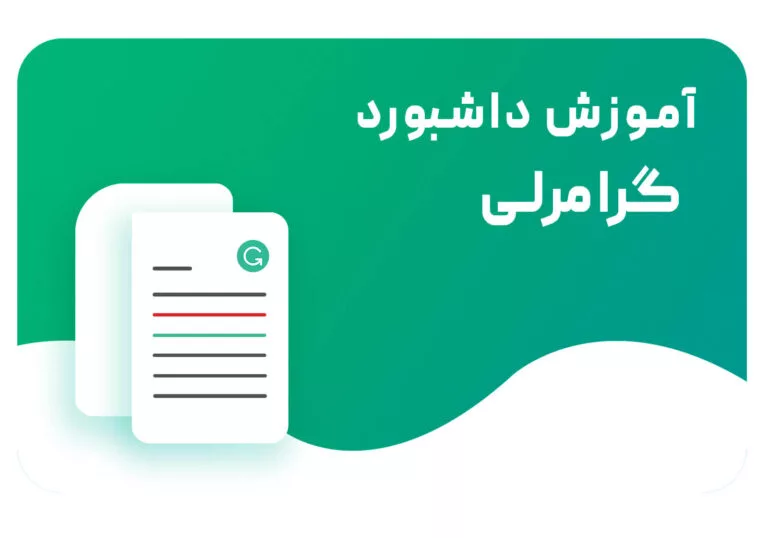
نحوه استفاده از داشبورد گرامرلی، امکاناتی که از وجود آن بی خبر بودید!
قطعا شما هم بعد از خرید اکانت گرامرلی از فروشگاه ما یا ساخت یک اکانت رایگان توسط خودتان ، وقتی وارد سایت گرامرلی شده اید با منو های زیادی روبرو شده اید!
هیچ نگران نباشید ، گرامرلی یک دستیار هوشمند نوشتار است و امکان شخصی سازی زیادی دارد ، در ادامه با ما همراه باشید تا داشبورد گرامرلی را با هم بررسی کنیم و نحوه استفاده از گرامرلی را بصورت بخش به بخش آن را به شما نشان دهیم.
وقتی وارد سایت Grammarly.com شدید ، از بالای صفحه گزینه Log in را انتخاب کنید و مشخصات اکانت خود را وارد کنید.
نحوه استفاده از داشبورد گرامرلی
بلافاصله پس از ورود به حساب کاربری خود این صفحه به شما نمایش داده میشود این صفحه به شما امکان می دهد تنظیمات و فایل های خودتون رو مدیریت کنید

نحوه ایجاد فایل جدید
- برای ایجاد فایل جدید روی دکمه new کلیک کنید و یا اگر میخواید که فایل اماده دیگری را باز کنید روی دکمه Upload کلیک کنید.
همچنین میتوانید در زمانی که در حال ویرایش یک فایل هستید ، فایل جدیدی رو برای بررسی آپلود کنید. برای انجام این کار، روی نماد G در گوشه سمت چپ بالای صفحه کلیک کنید و New یا Upload file را انتخاب کنید.

ویرایش متن ها

گرامرلی بهطور خودکار همزمان با تایپ کردن شما ، متن را بررسی میکند و تشخیص و رفع سریع خطاها را آسان تر میکند. در حالی که فایل شما در حال بررسی هست ، نماد نمره کلی به شکل دایره ای حرکت می کند تا به شما نشون دهد که بررسی در حال انجام است. شما به تایپ کردن ادامه میدید و گرامرلی نوشته شمارو همزمان بررسی و خطا ها را رفع میکند.
مقاله مرتبط: “گرامرلی کرک شده چیست؟ تمام آنچه که باید بدانید“
استفاده یا حذف پیشنهادات گرامرلی
زمانی که گرامرلی مشکل نوشتاری ای را در متن تشخیص میدهد، زیر کلمه مورد نظر خط قرمز، آبی، سبز یا بنفش ظاهر میشود.
برای مشاهده پیشنهاد گرامرلی ، روی هر کلمه یا عبارتی که زیر آن خط کشیده شده کلیک کنید.
اگر میخواید که پیشنهادی را نادیده بگیرید، به سادگی روی شکل سطل زباله کلیک کنید تا دیگر نمایش داده نشود.

اگر پیشنهادی اشتباه هست یا به هر دلیلی میخواید که آن را گزارش کنید، روی سه نقطه کلیک کنید و گزینه دلخواه خود را برای ادامه انتخاب کنید.
غیرفعال کردن یک نوع پیشنهاد خاص
نکته : این ویژگی تنها برای کاربر های پریمیوم در دسترس است.
برای خرید اکانت پرمیوم گرامرلی کلیک کنید.
اگر پیشنهادی را میبینید که برای شما کاربرد ندارد ( مانند کاما ) روی سه نقطه در گوشه سمت راست پایین کارت پیشنهاد کلیک و روی گزینه Turn off suggestion like this کلیک کنید.
برای فعال کردن مجدد پیشنهادات غیرفعال شده، روی نماد پیشنهادات غیرفعال شده در پنل سمت راست کلیک کنید
توجه: دقت کنید که اگر نوع خاصی از پیشنهاد را در Grammarly Editor غیرفعال کنید، در سایر برنامه های Grammarly ، مثل نسخه موبایل یا افزونه های word یا chrome نیز غیرفعال خواهد شد.

بررسی فایل شما برای سرقت ادبی
اگر اشتراک Grammarly Premium دارید، میتونید فایل خودتون رو برای سرقت ادبی بررسی کنید. توجه داشته باشید که جستجوگر سرقت ادبی به طور پیش فرض غیرفعال است.
برای بررسی متن خود برای سرقت ادبی، روی دکمه Plagiarism در گوشه سمت راست پایین کلیک کنید:

تنظیم هدف متن
برای تنظیم هدف خود، روی Goals در پنل سمت راست کلیک کنید، تنظیمات دلخواه خود را انتخاب کنید و روی Done کلیک کنید.
Audience ( مخاطب خود را انتخاب کنید ):
- General: در این حالت متن حالت عمومی دارد و هر شخصی قادر به درک آن است.
- Knowledgeable: این حالت بیشتر برای افراد دانشگاهی، اساتید و پروژهشگران جهت اصلاح متون پژوهشی شان مورد استفاده قرار میگیرد.
- Expert: برای مخاطبین حرفه ای و تخصصی این گزینه را انتخاب کنید
Formality ( نوع ساختار متن را مشخص کنید ):
- formal: برای متون رسمی، اداری و مقالات
- informal: برای متون عمومی و مکالمات آنلاین و غیر رسمی
- Neutral: حالتی بین دو مورد بالاست و متن غیررسمی و عمومی را با وسواس بیشتری بررسی میکند.
- Tone: با این قسمت میتوانید لحن متن خود را تعیین کنید
Tone ( لحن متن را مشخص کنید ):
- Natural ? ( حالت عادی )
- Joyful ? ( صمیمی و شاد )
- Optimistic ✌? ( موفقیت آمیز )
- Friendly ? ( دوستانه )
- Urgent ⏰ ( فوری )
- Analytical ? ( تحلیلی )
- Respectful ?? ( محترمانه )
Intent ( هدف نوشته را تعیین کنید ):
- Inform: متونی که ماهیت اطلاعرسانی و آگاهیبخشی دارند.
- Describe: متونی که حالت توصیفی دارند.
- Convince: متونی که در آن هدف شما متقاعدسازی خواننده است..
- Tell a Story: این قسمت برای نویسندگان و تولید کننده محتوایی مفید است که قصد نوشتن متنی داستان محور دارند.
پس از تعیین قسمت های ذکر شده روی Done کلیک نمائید و منتظر باشید تا گرامرلی بررسیهای لازم را انجام داده و نتیجه را به شما گزارش دهد.
دانلود فایل ها :
اگر فایلتون رو با هر فرمتی شروع کرده باشید Grammarly فایل شمارو با همان فرمت فایلی که با آن شروع کردید صادر میکند (به عنوان مثال، اگر فایلتون رو با فرمت .doc شروع کردهاید، فایل Grammarly شما برای دانلود بهعنوان یک فایل doc در دسترس خواهد بود.)
مقاله پیشنهادی:“آموزش کار با Turnitin“
پس از اتمام ویرایش فایل خود، می توانید فایل را با کلیک کردن روی نماد G در گوشه سمت چپ بالا و انتخاب دانلود، دانلود کنید.

بررسی آمار اسناد
با کلیک بر روی گزینه Correct with Assistant و انتخاب گزینه Overall score می توانید آمار اسناد خود را مشاهده کنید. این بخش اطلاعات مفید زیادی در مورد متن شما از جمله تعداد کلمات و تعداد کاراکترهای موجود در آن ارائه می دهد.

امیدواریم که توانسته باشیم آموزش خوبی را با شما در میان گذاشته باشیم ، شما چه راه ها و ترفند هایی در استفاده از گرامرلی بلد هستید؟ نظرات خود را در کامنت ها با ما به اشتراک بگذارید!
برای تولید محتوای متنی و نوشتن مقاله به راحتی، خرید اکانت chatgpt را امتحان کنید.






